كيفية استرداد الصور المحذوفة من iPhone 13؟
يجب أن تكون ميزات الهاتف المحمول دائمًا في مقدمة مستخدمي الهواتف الذكية. يعد iPhone 13 أحد أفضل هواتف Apple الذكية ؛ من المقرر إطلاق سلسلة iPhone 13 في سبتمبر 2021 وستستقبل قريبًا استقبالًا جيدًا في السوق. لذلك إذا تم حذف الصور من جهاز iPhone 13 الخاص بك ، فإن السؤال الذي يجب أن يتبادر إلى ذهنك هو كيف يتم ذلك استعادة الصور المحذوفة من iPhone 13. في هذه المقالة ، سنخبرك بـ 4 طرق ، من خلال القراءة والفهم ، ستتعلم استعادة الصور المحذوفة من جهاز iPhone الخاص بك بسهولة.

الجزء 1: لماذا تم حذف الصور من iPhone 13؟
تم تصميم جميع أنواع طرز iPhone بحيث تكون البيانات الشخصية للمستخدم في هذه الأجهزة المحمولة محمية ولا يتم إلحاق أي ضرر بأي مستخدم. لكن في بعض الأحيان ، إذا تم حذف أي نوع من البيانات الشخصية (الفيديو والصور) من جهاز iPhone المحمول بسبب مشكلة فنية ، فقد يكون هناك بعض العوامل وراء ذلك.
1. ترقية iOS
المشكلة الأولى في حذف الصور ومقاطع الفيديو من iPhone هي أنك حاولت ترقية iPhone الخاص بك إلى نظام iOS ، وبسبب ذلك ، فإن بياناتك غير مرئية على هاتفك المحمول. أيضًا ، قد يكون جهاز iPhone الخاص بك قيد الترقية ، انتظر لفترة أطول قليلاً ، فقد تبدأ بيانات هاتفك المحمول في الظهور منذ فترة.
2. الحذف عن طريق الخطأ
خيار آخر هو حذف الصور من هاتفك المحمول عن طريق الخطأ أو بدون انتباه. قد يتم حذف بيانات هاتفك الذكي بسبب خطأك ، فحاول حذف بيانات هاتفك المحمول أثناء وجودك في وضع الاسترخاء.
3. جيلبريك iPhone الخاص بك
سبب آخر لحذف الصور من iPhone قد يكون كسر حماية جهاز iPhone الخاص بك. عند محاولة العبث بهاتفك المحمول بطريقة محظورة بواسطة الهاتف المحمول ، يتم فقد هاتفك المحمول أو بياناته. بسبب كسر الحماية ، قد تتوقف بعض تطبيقات الهواتف الذكية عن العمل وقد يتم حذف بياناتك على هاتفك المحمول. حاول ألا تقوم بعمل جيلبريك لهاتفك المحمول.
الجزء 2: الاسترداد من تطبيقات الصور – المحذوفة مؤخرًا
تلقائيًا ، يتم أيضًا حفظ أي صور ومقاطع فيديو تلتقطها على iPhone أو تنشئ مقاطع فيديو من جهاز محمول عبر تطبيق تخزين الفيديو على هاتفك المحمول. ولكن إذا تم حذف الصور ومقاطع الفيديو الخاصة بك لأي سبب من الأسباب ، فراجع كيفية استرداد الصور ومقاطع الفيديو المحذوفة على جهاز iPhone الخاص بك بمساعدة تطبيقات الصور هذه.
خطوة 01: أولاً ، انقر فوق ملف القائمة الرئيسية من اي فون الخاص بك.
خطوة 02: اختيار وفتح تطبيق الصور الافتراضي على هاتفك المحمول في الخطوة الثانية. عند فتح تطبيق الصور ، سيعرض لك قائمة ألبومات. في الجزء السفلي ، ستجد خيار مجلد محذوفة مؤخرًا.
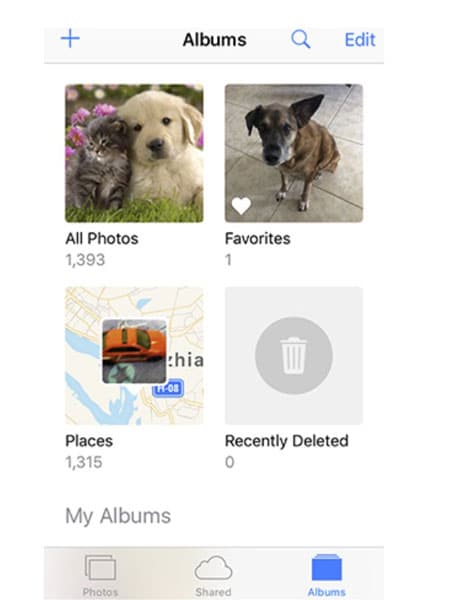
خطوة 03: بعد رؤية مجلد ‘المحذوفة مؤخرًا’ ، المس هذا المجلد وافتحه. داخل هذا المجلد ، سترى الصور التي تمت جدولتها للحذف. يبقون في هذا المجلد لأنك حذفتهم ، وتبقى هذه الصور في هذا المجلد لمدة 40 يومًا تقريبًا.
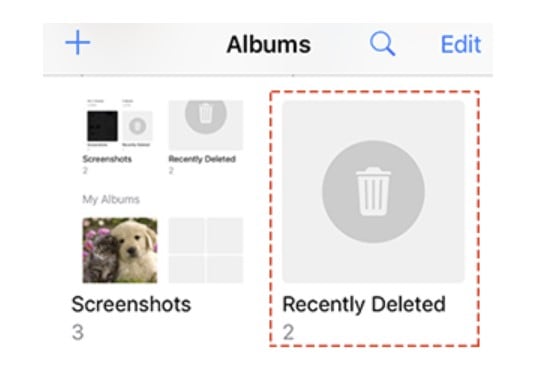
خطوة 04: الآن حدد الصور من المجلد الذي تريد استعادته ، وانقر فوق خيار الاسترداد. سيؤدي القيام بذلك إلى الانتقال تلقائيًا إلى ألبوم الصور الخاص بك ، وستكون جاهزًا لاستخدامه مرة أخرى.
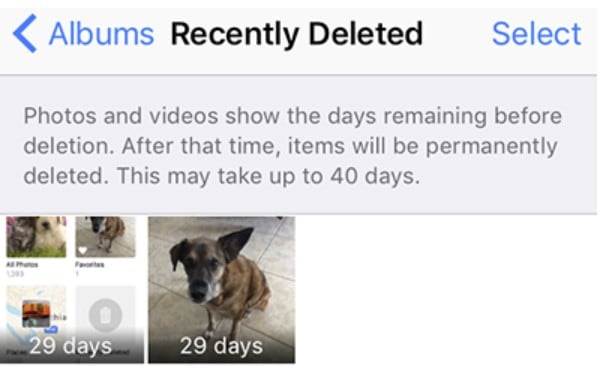
الجزء 3: استرجع الصور ومقاطع الفيديو من نسخ Apple الاحتياطية
الطريقة الأولى: استعادة الصور ومقاطع الفيديو من iTunes
اطلع على استعادة الصور المحذوفة من iPhone 13 إلى هاتفك المحمول عبر iTunes. عندما تقوم بإنشاء معرف iCloud الخاص بك على جهاز iPhone الخاص بك ، يتم نسخ جهات اتصال هاتفك المحمول والصور أو مقاطع الفيديو احتياطيًا مباشرة إلى خادم iTunes. إذا تم حذف الصور ومقاطع الفيديو الخاصة بك عن طريق الخطأ من هاتفك المحمول ، فيمكنك استعادتها بسهولة بهذه الطريقة.
خطوة 01: في الخطوة الأولى ، افتح ملف حساب iTunes من جهاز الكمبيوتر الخاص بك وقم بتسجيل الدخول.
خطوة 02: الآن قم بتوصيل جهازك المحمول بجهاز الكمبيوتر الخاص بك عبر كابل البيانات.
خطوة 03: بعد توصيل الموبايل بالكمبيوتر ، حدد الجهاز التي تظهر على الكمبيوتر عبر iTunes ، كما هو موضح في هذه الصورة.
خطوة 04: الآن حدد ‘استرجاع النسخة الاحتياطية‘ اختيار.
خطوة 05: سترى الآن قائمة بهاتفك المحمول احتياطيًا بتواريخ مختلفة. اضغط على التاريخ الذي يناسبك.
خطوة 06: ستتم الآن استعادة نسخة iPhone الاحتياطية إلى iPhone الخاص بك. ستستغرق هذه العملية بضع دقائق ثم تمنحك خيار استعادة كاملة.
خطوة 07: بمجرد استعادة البيانات ، ملف سيتم إعادة تشغيل جهاز إفون. عند الاستعادة ، سيقوم جهاز الكمبيوتر الخاص بك بالمزامنة. عند اكتمال عملية المزامنة ، افصل جهاز iPhone عن الكمبيوتر.
الطريقة 2: استعادة الصور ومقاطع الفيديو من iCloud
خطوة 01: لاستعادة المحتوى المحذوف من iPhone ، افتح متصفحك على جهاز الكمبيوتر الخاص بك وأدخل ملف عنوان موقع iCloud. سيتم فتح موقع iCloud الإلكتروني في غضون ثوانٍ قليلة.
خطوة 02: سجّل الدخول إلى حسابك بعد فتح موقع iCloud الإلكتروني.
خطوة 03: اضغط على ‘ضبطزر.
خطوة 04: ثم قم بالتمرير لأسفل ، وانقر فوق استعادة الخيار في القسم المتقدم.
خطوة 05: ستفتح نافذة منفصلة لقسم الاستعادة ، وهنا سترى قائمة بالنسخ الاحتياطية للملفات المحذوفة. هنا أيضًا ، عليك النقر فوق النسخة الاحتياطية بأقرب تاريخ لك ثم النقر فوق خيار الاستعادة.
خطوة 06: ستستغرق هذه العملية أيضًا بضع دقائق وستظهر لك رسالة الإكمال بعد الاستعادة. ثم عليك فصل هاتفك المحمول عن الكمبيوتر.
الجزء 4: استعادة مقاطع الفيديو والصور بدون نسخ احتياطي
إذا تم حذف بياناتك الشخصية في iPhone دون نسخها احتياطيًا ، فهذه خسارة كبيرة بالنسبة لك. على سبيل المثال ، إذا التقطت صورًا أو مقاطع فيديو لمكان معين قبل أيام قليلة عبر iPhone 13 ، وتم حذف هذه الملفات عن طريق الخطأ دون أي نسخ احتياطي ، فكيف يمكنك استعادة الصور ومقاطع الفيديو المحذوفة من iPhone 13؟ يمكنك العثور على إجابة هذا السؤال عن طريق تثبيت مجموعة أدوات على جهاز الكمبيوتر أو MAC.
تسمى مجموعة الأدوات هذه DrFoneTool – استعادة البيانات. هناك العديد من الفوائد لاستخدام مجموعة الأدوات هذه ، مثل النسخ الاحتياطي للبيانات من جهاز الكمبيوتر أو جهاز الهاتف المحمول. فيما يلي إرشادات كاملة يمكن أن تساعدك على استعادة الصور ومقاطع الفيديو المحذوفة من iPhone 13 بسهولة.
خطوة 01: أولا وقبل كل شيء ، تنزيل DrFoneTool – استعادة البيانات وقم بتثبيته على جهاز الكمبيوتر الخاص بك أو نظام التشغيل MAC.

DrFoneTool – استعادة البيانات (iOS)
أفضل مجموعة أدوات للاسترداد من أي أجهزة iOS
- مصمم بتقنية استرداد الملفات من iTunes أو iCloud أو الهاتف مباشرة.
- قادر على استعادة البيانات في سيناريوهات خطيرة مثل تلف الجهاز أو تعطل النظام أو الحذف العرضي للملفات.
- يدعم بالكامل جميع الأشكال الشائعة لأجهزة iOS مثل iPhone 13/12/11 و iPad Air 2 و iPod و iPad وما إلى ذلك.
- توفير تصدير الملفات المستردة من DrFoneTool – استعادة البيانات (iOS) إلى جهاز الكمبيوتر الخاص بك بسهولة.
- يمكن للمستخدمين استعادة أنواع البيانات الانتقائية بسرعة دون الحاجة إلى تحميل مجموعة البيانات بالكامل.

خطوة 02: بمجرد تشغيل هذا البرنامج ، أولاً وقبل كل شيء ، سيمنحك الخيار قم بتوصيل الهاتف المحمول بالكمبيوتر بمساعدة كابل بيانات. لذلك تقوم بتوصيل هاتفك الذكي بجهاز الكمبيوتر الخاص بك.

خطوة 03: بعد توصيل هاتفك المحمول بالكمبيوتر ، انقر فوق الخيار لبدء عملية استعادة البيانات. سيقوم هذا البرنامج بفحص البيانات المحذوفة لهاتفك المحمول وإحضارها إليك عن طريق استعادة الصور ومقاطع الفيديو والتسجيلات الصوتية وأنواع الملفات الأخرى.

خطوة 04: بعد اختيار هذه الخطوة ، احفظ ملفاتك على الكمبيوتر. عند اكتمال هذه العملية وقمت بنقل ملفاتك إلى جهاز iPhone الخاص بك ، افصل هاتفك المحمول عن الكمبيوتر.

الجزء الخامس: كيف تتجنب ضياع الصور أو مقاطع الفيديو في الحياة اليومية؟
اليوم ، كل شخص بالغ وذكي لديه جهاز هاتف ذكي. عندما يكون لدى شخص جهاز هاتف ذكي ، فإنه يصنع أيضًا مقاطع فيديو للحظات جميلة من حياته ويحفظ الصور على هاتفه المحمول للتذكارات. ولكن إذا تم حذف بيانات هاتفك الذكي بسبب خطأ بسيط ، فستكون هذه عملية ضارة. إذا كنت ترغب في حماية هاتفك المحمول من مثل هذه الأضرار ، فعليك اتخاذ بعض الاحتياطات.
- دعم جميع أنواع البيانات على هاتفك المحمول. في الوقت الحاضر ، يقدم كل صانع للهواتف الذكية أفضل مرفق نسخ احتياطي.
- ابق الهاتف الذكي المحمي بكلمة مرور لمنع حذف بيانات هاتفك المحمول حتى لا يستخدم أي شخص هاتفك الذكي.
- حماية هاتفك الخلوي من كسر الحماية أو الجذر. يؤدي القيام بذلك إلى زيادة فرص تعطل برنامج هاتفك الذكي أو حذف البيانات الموجودة في هاتفك المحمول.
فيما يلي بعض الاحتياطات التي يمكنك اتخاذها لمنع حذف البيانات من هاتف Android أو iPhone.
الخط السفلي
DrFoneTool – Data Recovery هي مجموعة أدوات رائعة تتيح لك استعادة بيانات هاتفك الذكي المحذوفة في دقائق. تهدف المعلومات الواردة في هذه المقالة إلى تزويدك بأفضل المعلومات الممكنة للاستفادة من قراءة هذه المعلومات. آمل أن تكون قد أحببت هذا المقال الخاص بي ووجدته مفيدًا لك فيما يتعلق بهذا المقال. إذا كنت تريد أن يستفيد المزيد من الأشخاص من قراءة هذه المعلومات ، فيجب عليك مشاركة هذه المقالة على حسابات وسائل التواصل الاجتماعي الخاصة بك.